ANUNCIE AQUI
Se o seu computador está lento, travando até para abrir o navegador, está na hora de conhecer os melhores programas gratuitos para melhorar o desempenho do PC.
Neste artigo completo, você vai descobrir 8 ferramentas gratuitas que realmente funcionam — testadas, aprovadas e amplamente utilizadas por especialistas — que podem transformar o seu PC de uma carroça para uma máquina veloz, sem gastar um centavo.
E o melhor: todas são simples de usar, funcionam no Windows, e trazem resultados visíveis logo após a primeira execução.
Se você quer mais velocidade, mais espaço livre e uma navegação mais fluida, continue lendo porque esse conteúdo vai te ajudar a dar uma nova vida ao seu computador.
1. Malwarebytes Free – Elimine Ameaças Ocultas

O Malwarebytes Free é uma das ferramentas mais eficazes na detecção de ameaças ocultas. Diferente dos antivírus tradicionais, ele foca em malwares leves, adwares, trojans e PUPs (programas potencialmente indesejados) que podem estar consumindo os recursos do seu sistema sem que você perceba.
É como ter uma segunda linha de defesa, especializada em ameaças discretas.
Vantagens:
- Detecta ameaças que antivírus comuns ignoram
- Interface simples e moderna
- Atualizações frequentes da base de dados
Como usar:
- Baixe e instale o Malwarebytes Free pelo site oficial.
- Abra o programa e clique em “Verificar agora”.
- Aguarde o escaneamento completo do sistema.
- Ao final, revise os itens detectados e clique em “Quarentenar” para remover as ameaças.
- Reinicie o computador, se solicitado.
Recomenda-se realizar uma varredura semanal ou sempre que o sistema apresentar lentidão inexplicável.
2. Revo Uninstaller Free – Desinstalação Completa de Programas

A maioria dos usuários acredita que ao desinstalar um software pelo Painel de Controle, tudo relacionado a ele é removido. Mas isso não é verdade. Restos como arquivos ocultos, entradas de registro e dados temporários continuam ocupando espaço.
O Revo Uninstaller Free elimina totalmente esses resíduos, realizando uma faxina digital completa.
Vantagens:
- Remove todos os vestígios do software
- Cria ponto de restauração antes da desinstalação
- Possui modo de busca forçada de sobras
Como usar:
- Baixe e instale o Revo Uninstaller Free.
- Abra o programa e escolha o software que deseja remover.
- Clique em “Desinstalar” e siga as instruções.
- Após o desinstalador oficial ser executado, o Revo fará uma varredura por sobras.
- Selecione os arquivos e registros encontrados e clique em “Excluir”.
Essa limpeza ajuda a manter o Windows mais leve, especialmente se você costuma testar muitos programas.
3. CrystalDiskInfo – Verifique a Saúde do HD ou SSD

Não adianta otimizar software se o hardware está em más condições. Muitas lentidões crônicas são causadas por falhas físicas no HD ou SSD. O CrystalDiskInfo é um diagnóstico poderoso e gratuito para avaliar a saúde do seu disco.
Vantagens:
- Detecta setores defeituosos
- Informa sobre temperatura, tempo de uso e status geral
- Exibe indicadores simples: Saudável, Atenção ou Perigo
Como usar:
- Instale o CrystalDiskInfo.
- Ao abrir, ele automaticamente mostrará os dados do seu HD ou SSD.
- Observe o campo “Status de Saúde”. Se estiver como “Saudável”, tudo certo.
- Se aparecer “Cuidado” ou “Perigo”, é hora de fazer backup e considerar a troca do disco.
Ter esse monitoramento ativo evita perda de dados e ajuda a identificar gargalos físicos no desempenho do PC.
4. Dism++ – Otimize o Windows de Forma Profunda

O Dism++ é uma ferramenta avançada que utiliza o poder do DISM com uma interface gráfica acessível. Ideal para quem quer uma limpeza realmente profunda e personalizada no Windows.
Recursos oferecidos:
- Liberação de espaço em disco
- Remoção de pacotes de atualizações obsoletos
- Gerenciamento de drivers e serviços
- Otimizações de rede e inicialização
Como usar:
- Baixe o Dism++ (não precisa instalar, é portátil).
- Execute como administrador.
- Clique em “Limpeza de Disco” e marque os itens que deseja remover.
- Em “Otimizações”, escolha ajustes para acelerar a inicialização, desligamento e navegação.
- Aplique as alterações e reinicie o sistema.
O Dism++ é poderoso, por isso é recomendado para usuários com um mínimo de conhecimento técnico.
5. O&O ShutUp10 – Controle sua Privacidade e Desempenho

O Windows coleta muitos dados automaticamente. O O&O ShutUp10 permite desativar dezenas de funcionalidades que não só comprometem sua privacidade como também consomem recursos desnecessários do sistema.
Principais ajustes possíveis:
- Desativar rastreamento de localização
- Bloquear telemetria
- Desligar atualizações automáticas forçadas
- Impedir envio de feedback automático para a Microsoft
Como usar:
- Baixe e execute o O&O ShutUp10 (não precisa instalar).
- A interface mostra uma lista de funções que podem ser ativadas ou desativadas.
- Use as recomendações da coluna “Recomendado” para um equilíbrio ideal entre privacidade e estabilidade.
- Clique em “Aplicar todas as configurações recomendadas”.
- Reinicie o sistema.
Todos os ajustes podem ser revertidos a qualquer momento, tornando essa ferramenta segura mesmo para leigos.
6. Microsoft PC Manager – Ferramenta Oficial Para Otimizar o Sistema

O Microsoft PC Manager é uma solução oficial e leve, criada para facilitar a vida dos usuários menos experientes. Ele reúne recursos essenciais de manutenção em um único painel.
Recursos integrados:
- Otimização de memória RAM
- Gerenciamento de inicialização
- Limpeza de arquivos temporários e caches
- Verificação de integridade do sistema
Como usar:
- Faça o download no site oficial da Microsoft.
- Abra o programa e clique em “Verificação rápida” para identificar problemas.
- Utilize as opções “Limpar”, “Otimizar” e “Gerenciar Inicialização” conforme necessário.
- Tudo é feito em poucos cliques, sem menus complexos.
Uma ótima opção para quem quer melhorar o desempenho com segurança e praticidade.
7. Limpeza de Disco + Sensor de Armazenamento – Use o Que Já Está no Windows

Essas duas ferramentas nativas do Windows são muitas vezes ignoradas, mas fazem um trabalho excelente na manutenção contínua do sistema operacional, contribuindo diretamente para a melhoria de desempenho e liberação de espaço em disco.
- A Limpeza de Disco remove arquivos temporários, logs, miniaturas, relatórios de erros e caches que vão se acumulando com o tempo e ocupam espaço considerável no disco.
- O Sensor de Armazenamento atua de forma automática, mantendo o sistema limpo ao excluir periodicamente arquivos desnecessários, com base em configurações personalizadas pelo próprio usuário.
Como usar a Limpeza de Disco:
- Pressione Windows + S e digite “Limpeza de Disco”.
- Selecione o drive que deseja limpar (geralmente o C:).
- O sistema irá calcular quanto espaço pode ser liberado — isso pode levar alguns segundos.
- Marque os tipos de arquivos que deseja excluir (arquivos temporários, cache, lixeira, arquivos de instalação temporários, etc.).
- Clique em “OK” e depois em “Excluir arquivos” para confirmar a remoção.
- Para uma limpeza ainda mais profunda, clique em “Limpar arquivos do sistema”.
Como usar o Sensor de Armazenamento:
- Vá em Configurações > Sistema > Armazenamento.
- Ative a opção Sensor de Armazenamento, que é desativada por padrão.
- Clique em “Configurar o Sensor de Armazenamento ou executá-lo agora” para acessar as opções avançadas.
- Você pode escolher com que frequência a limpeza será feita (diariamente, semanalmente, mensalmente ou apenas quando o espaço estiver crítico).
- É possível definir se arquivos na Lixeira ou na pasta Downloads serão excluídos automaticamente após determinado período.
- Por fim, você pode executar a limpeza imediatamente clicando em “Executar agora”.
Essas ferramentas, além de gratuitas e já incluídas no sistema, permitem que você mantenha o PC rodando de forma mais fluida, com menos travamentos, e sem a necessidade de instalar programas adicionais. Automatizar esses processos economiza tempo e reduz a chance de esquecimentos que possam prejudicar o desempenho do sistema ao longo do tempo.
8. Desfragmentador e Otimizador de Unidades – Organize os Arquivos do HD

Por fim, o velho conhecido Desfragmentador. Ele reorganiza os arquivos no disco rígido (HD) para acelerar o acesso e melhorar o desempenho geral do sistema.
Importante: esse processo não deve ser feito em SSDs. O Windows já faz uma otimização automática nesses casos, preservando a vida útil do disco. A desfragmentação é voltada exclusivamente para discos rígidos mecânicos.
Como usar:
- Pressione Windows + S e digite “Desfragmentar e otimizar unidades”.
- Clique sobre o disco rígido (geralmente é o C:) e depois em “Otimizar”.
- Aguarde o processo terminar. Pode levar alguns minutos ou até horas, dependendo do tamanho e estado do disco.
- Para agendar, clique em “Alterar configurações”, escolha a frequência (diária, semanal ou mensal) e salve.
Esse processo ajuda o sistema a localizar e abrir arquivos mais rapidamente, diminuindo o tempo de espera para inicializar programas ou acessar documentos.
Considerações Finais
Esses 8 programas gratuitos para melhorar o desempenho do PC são verdadeiros aliados na rotina de quem busca mais produtividade, estabilidade e velocidade no computador.
Se você aplicar pelo menos metade das dicas de hoje, já vai notar uma diferença gritante. Imagine, então, se implementar todas as soluções apresentadas neste guia!
Você terá um sistema mais limpo, mais seguro e muito mais eficiente — sem precisar investir em hardware novo ou formatações constantes.
Dica extra: Crie um calendário mensal de manutenção utilizando essas ferramentas para manter o desempenho do seu computador sempre em alta.
E lembre-se: o conhecimento é sua melhor ferramenta. Continue explorando o site Mestres da Informática para mais dicas como essa.
Se esse conteúdo te ajudou, compartilhe com seus amigos e deixe nos comentários quais dessas ferramentas você já conhecia — e quais faltaram na nossa lista!
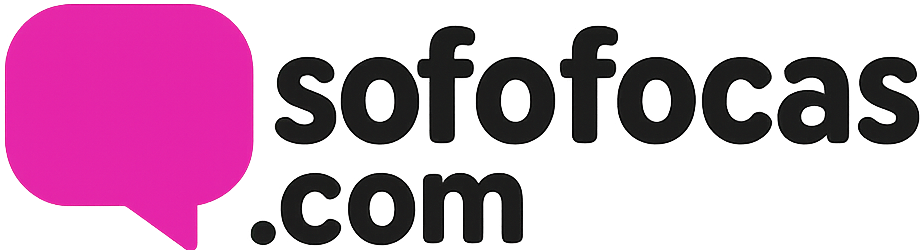
.png) há 3 meses
26
há 3 meses
26








 Portuguese (BR) ·
Portuguese (BR) ·